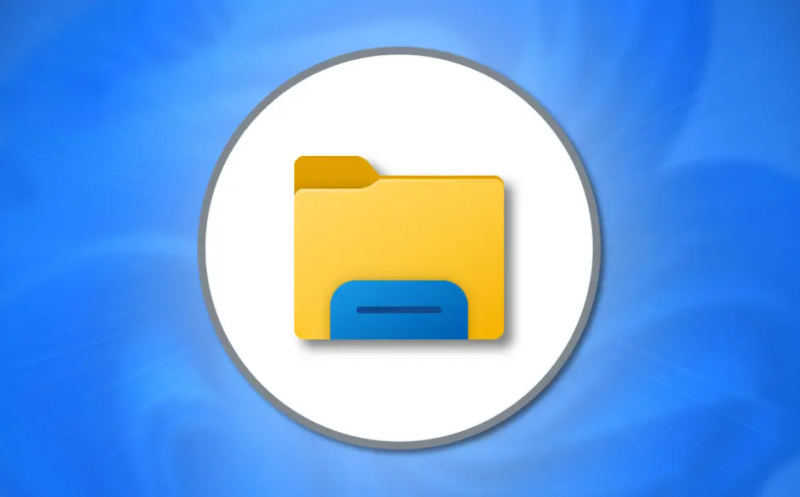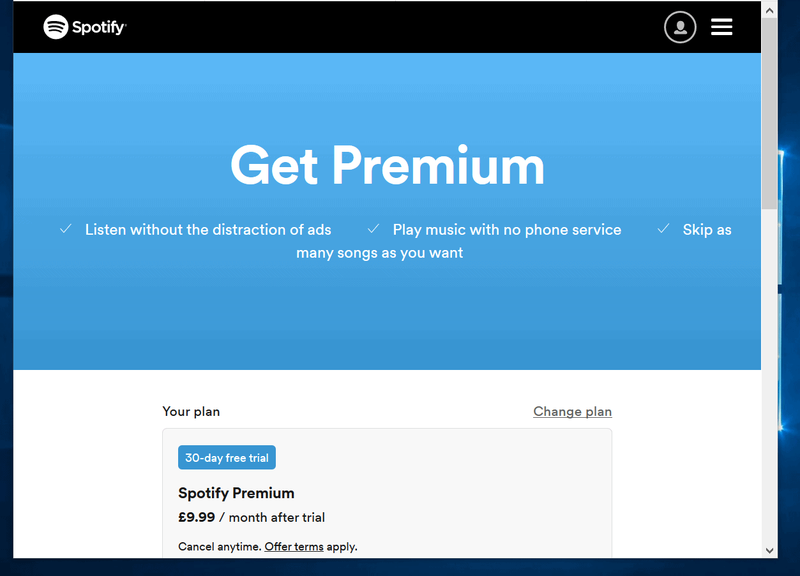잃어버린 Firestick 리모컨을 찾는 방법
잃어버린 Firestick 리모컨을 찾고 싶습니까? 아마 침대 밑에있을 것입니다. 리모컨을 잊은 후에받는 일반적인 반응입니다. Fire TV Stick 리모컨 . 모든 곳을 검색 한 후 Firestick 리모컨을 찾을 수 없습니다. 그런 다음 모든 희망을 잃지 않도록 걱정하지 마십시오. 실제 리모컨 없이도 잃어버린 Fire TV Stick을 찾는 데 도움이되는 몇 가지 최고의 트릭이 있습니다. 다음은 FireStick 리모컨을 분실 한 후 Fire TV Stick을 사용할 수있는 모든 경우의 전체 목록입니다. 시작합시다.
문제 이해
Fire TV Stick은 인터넷 연결에서 작동하며 장치를 처음 설정 한 후에는 리모컨을 사용하여 인터페이스로 이동하여 장치에 WiFi 자격 증명을 저장할 수 있습니다. 그러나 리모컨을 분실 한 후에도 Fire TV Stick의 전원이 켜져 있고 인터넷에 연결됩니다. 하지만 리모컨이 없기 때문에 아무것도 할 수 없습니다.
이 상황은 FireStick을 어딘가에 가지고 갔는데 집에서 어디에 있는지 모르거나 분실했을 때 발생할 수있는 도메인 범위에서 벗어나면 최악이됩니다. 이 문제를 해결하려고 노력했고 Fire TV Stick 리모컨을 분실했거나 잊어 버린 경우 FireStick을 사용하는 몇 가지 방법을 나열했습니다.
잃어버린 Firestick 리모컨을 찾는 트릭
상황 1 : Firestick 리모컨을 집에서 분실했을 때

모르는 사람들을 위해 모바일을 사용하여 FireStick을 제어하거나 탐색 할 수 있습니다. 동일한 네트워크를 사용 중이고 Firestick이 연결된 경우. 그런 다음 애플리케이션에 로그인하고 모바일을 완전한 기능의 리모컨으로 사용하여 시작할 수 있습니다.
처음에는 Fire TV 앱 설치 이동하여 플레이 스토어 아니면 그 앱 스토어 . 앱을 설치하거나 다운로드 한 후 앱 서랍에서 실행하기 만하면됩니다. 이제 동일한 네트워크에있는 경우 그러면 Firestick이 응용 프로그램에 자동으로 나타납니다. 로그인없이. 모바일에서 Fire TV Stick을 클릭하면 다음과 같은 메시지가 표시됩니다. 4 자리 PIN 입력 앱에서.
그러나 코드는 TV에 표시됩니다. Fire TV 원격 애플리케이션에 연결하기위한 코드 입력 FireStick에.
이제 모든 것이 성공적으로 설정되었습니다. 음, FireStick 용 디지털 리모컨입니다. 그러면 빈 영역을 스 와이프 화살표 키를 시뮬레이션하고 선택하려면 클릭 . 원격 앱을 사용하여 설정으로 이동하고, Alexa를 사용하고, 내장 키보드로 URL을 입력하는 등의 작업을 수행 할 수 있습니다.
이 앱은 이전 리모컨에 가장 적합한 옵션이며 리모컨을 찾을 수 없을 때마다 사용할 수 있습니다.
상황 2 : 집에서 잃어버린 경우

Fire TV Stick을 사용하여 모바일 앱을 연결하는 것은 Home Wi-Fi에 연결되어 있기 때문에 간단했습니다. 하지만 집에서 멀리 떨어져있어 Firestick 리모컨을 잊은 경우 걱정하지 마세요.
버라이존 노트 5 누가 업데이트
하나의 모바일이 Firestick의 리모컨으로 작동하기를 원하고 WiFi 핫스팟을 생성하는 다른 장치 . 안타깝게도 iPhone의 핫스팟 이름은 수정할 수 없으므로 Wi-Fi 연결이 작동하는 Windows 컴퓨터, Mac 컴퓨터 또는 Android 스마트 폰을 사용하는 것이 좋습니다.
그런 다음 모바일에 Fire TV 앱을 설치 한 다음 Amazon 자격 증명을 사용하여 로그인하고 따로 보관하십시오. 이 다른 단계는 전체 프로세스가 작동하도록하는 데 중요합니다. 우리는 집 Wi-Fi와 동일한 자격 증명을 사용하여 Wi-Fi 핫스팟 생성 . Wi-Fi 비밀번호 또는 이름은 모두 대소 문자를 구분하므로 핫스팟을 만드십시오.
이제 이전에 Firestick이 연결되었던 것과 동일한 비밀번호 또는 이름을 사용하여 새 핫스팟을 생성합니다. 그런 다음 Fire TV Stick을 TV에 연결하고 전원을 켭니다. 연결되어야합니다 자동으로 Wifi 핫스팟에 . 그런 다음 다른 모바일을 동일한 네트워크에 연결하십시오.
이제 Fire TV Stick이 방금 생성 한 핫스팟을 통해 Fire TV 리모컨에 자동으로 표시됩니다. 그러나 새로운 장소에서 FireStick을 사용하려는 경우 지금 WiFi를 수정할 수도 있습니다.
Fire TV Stick의 설정으로 이동하여 네트워크로 이동하고 Wi-Fi 네트워크를 선택하고 비밀번호를 입력하십시오.
상황 3 : 이전 세대 Firestick 리모컨 사용

Amazon Fire TV Stick에는 이전 호환성도 함께 제공됩니다. 오래된 Fire TV Stick의 리모컨 만 가져 가면됩니다. 그런 다음이를 기본값으로 사용하십시오. 이전 세대 리모컨에는 일부 버튼이 포함되어 있지 않으므로 4K Firestick에서 이전 세대 리모컨을 사용하려는 경우 해당 버튼을 놓치게됩니다. 그보다는 동일하게 작동합니다.
이전 세대 리모컨을 최신 FireStick과 페어링하려는 경우. 제이 홈을 누르고 있습니다. 그런 다음 뒤로 또는 왼쪽 화살표 키 버튼을 동시에 몇 초 동안 누른 다음 FireStick을 다시 시작하십시오. 재부팅하면 최신 리모컨이 자동으로 페어링됩니다.
상황 4 : TV 리모컨을 사용하여 FireStick 제어

일부 스마트 TV에는 가전 제품 제어 또는 HDMI-CEC가 함께 제공됩니다. TV 리모컨을 사용하여 HDMI를 통해 TV에 연결된 전자 장치를 제어 할 수있는 인터페이스입니다. 다양한 리모컨을 사용하지 않거나 잃어 버리지 않을 때 매우 중요한 기능입니다.
일부 TV에는 기본적으로 기능이 활성화되어 있지만 안전을 위해 사용됩니다. 따라서 더 진행하기 전에 확인하겠습니다. 이제 모든 TV 브랜드는이 기능이 다르므로 이름을 확인해야 할 수도 있습니다. 예를 들어 Philips는 EasyLink, LG는 SimpLink, Hitachi는 HDMI-CEC, Sony는 Bravia Sync 등으로 명명합니다. 그런 다음 TV 설정에서 HDMI CEC 옵션을 찾아 활성화합니다. 이제 TV의 화살표 키를 사용하여 Firestick을 탐색 할 수 있습니다.
상황 5 : FireStick과 함께 마우스 또는 키보드 사용

kodi를위한 최고의 아랍어 애드온
모바일, 오래된 리모컨 또는 스마트 TV 리모컨과 함께 Fire TV Stick을 사용할 수도 있습니다. 테스트 용 웹 브라우저에서 Wi-Fi를 탐색하는 것 외에 마우스 나 키보드를 사용하여 FireStick을 탐색 할 필요가 없습니다. FireStick 리모컨은 웹 브라우저에서 많은 것을 제공 할 수 없습니다. 사용 후 외부 마우스를 연결할 수도 있습니다. 마이크로 USB 분배기 아마존에서.
결론:
Fire TV Stick 리모컨을 분실 한 후 시도해야하는 몇 가지 방법입니다. 집에서 멀리 떨어져 있으면 공식 앱이 작동하지 않습니다. 위의 해결 방법을 수행 한 후 Wi-Fi를 수정하고 리모컨없이 장치가 작동하도록 할 수도 있습니다. 음, 위의 해결 방법 중 어느 것도 효과가 없다면 남은 유일한 선택은 Amazon에서 29 달러에 교체품을 구입하는 것입니다. 그것에 대한 당신의 생각이나 견해는 무엇입니까? 아래에 알려주십시오.
또한 읽으십시오 :